Порядок работы с программами VBA
. Visual Basic for Applications представляет единую законченную среду редактирования, схожую со средой автономной версии Visual Basic 5.0. Среда редактирования Visual Basic включает редактор кода, иерархическое средство просмотра объектов, многооконный отладчик, окно отображения свойств и средство просмотра проектов для управления кодом и объектами проекта.
Для того чтобы начать работать с языком, необходимо вставить модуль, поскольку все процедуры и функции могут быть созданы только в теле модуля
Запуск редактора. После запуска приложения (Excel, Word) необходимо войти в меню «Сервис», выбрать команду «Макрос» и из предложенного меню выбрать команду «Редактор Visual Basic», рис.1. 
Рис.1.Запуск редактора

Рис. 2.Вставка модуля в редакторе VBA
Вставка модуля. Для вставки модуля необходимо выбрать меню «Вставка», а затем выбрать команду «Модуль», рис.2.Самыми первыми словами в модуле должны быть слова Option Explicit. Эта инструкция проверяет, описана ли переменная или константа, которая участвует в программе в разделе описания процедуры, или нет. Если пользователь забыл это сделать, то с помощью данной инструкции компилятор языка выдаст сообщение об ошибке. Применение инструкции Option Explicit позволит исключить достаточно много ошибок при программировании, особенно у начинающих программистов.
Начало работы с модулем. При работе с модулем важно знать назначение основных кнопок на панели инструментов. После создания текста программы ее необходимо откомпилировать для проверки синтаксиса и семантики написанного текста. Для этого служит специальный значок на панели инструментов, рис.3. Иногда при запуске редактора VBA этот значок отсутствует. Его необходимо поместить на панель инструментов. Для этого в меню «Вид» нужно выбрать команду «Настройка». В открывшемся диалоговом окне выбрать вкладку «Команды», найти категорию «Отладка», выделить значок «Компилировать проект» и, не отпуская нажатую клавишу мыши, поместить этот значок на панель инструментов. При успешной компиляции выполнить запуск программы, как показано на рис. 3.


Рис. 3. Начало работы с модулем
Отладка программ.При написании и создании программы неизбежно появляются ошибки:
§ Компиляции;
§ Выполнения;
§ Логические.
Ошибки компиляции возникают при некорректном вводе числа скобок, неправильном имени, неполном вводе инструкции и т. д. Некоторые ошибки появляются при завершении набора строки и нажатия клавиши Enter. Строка, в которой обнаружена ошибка, выделяется красным цветом, и на экране появляется диалоговое окно с сообщением о возможной причине ошибки, Рис.4. а).
Как упоминалось ранее, инструкция Option Explicit , с которой должен начинаться модуль, позволяет достаточно легко отслеживать ошибки, связанные с использованием переменных, не объявленных явно, и своевременно их устранять.
Ошибки выполнения. Появляются после успешного завершения компиляции программы уже на стадии выполнения. Причиной этому может быть некорректный ввод данных, например вместо числа вводится строка знаков. Ошибка может возникнуть также из-за некорректных данных при выполнении операции деления, например деление на ноль, Рис. 4. б).
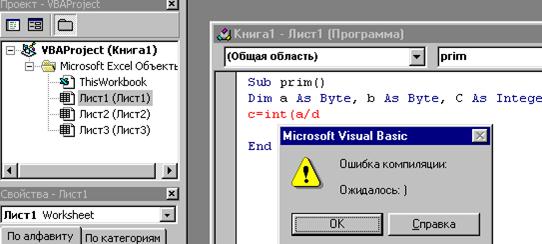
Рис. 4.а). Сообщение об ошибке при компиляции программы

Рис. 4.б). Сообщение об ошибке при выполнении программы
Логические ошибки. Распознаются наиболее сложно, так как они не приводят к прерыванию программы, но при этом при выполнении программы выдаются неверные результаты. Причиной тому чаще всего является некорректный алгоритм.